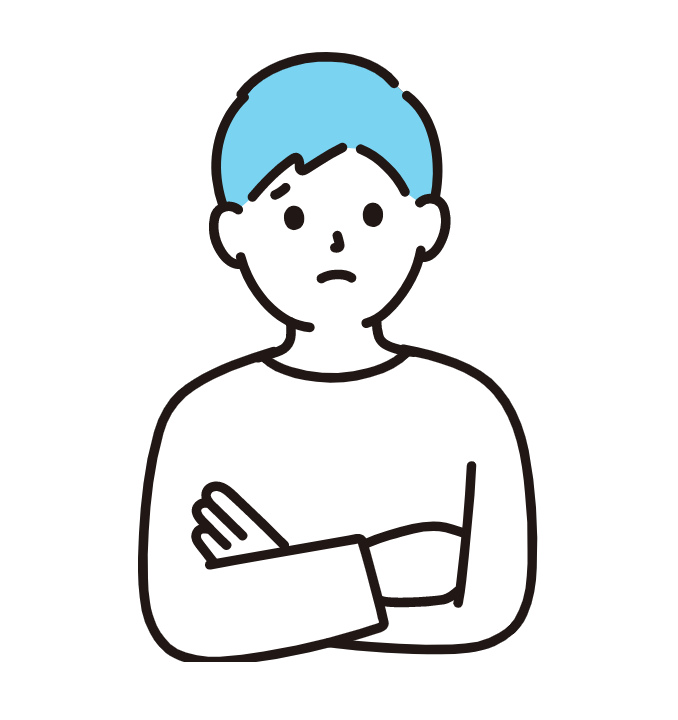・VRChatは英語だけって本当?
VRChatを始めようか迷っている方で、このような悩みをよく聞きます。
そこで、始め方や必要機材などをこの記事ですべてまとめました。
その他にも日本語でチュートリアルを受ける方法など、VRChat初心者のユーザーが必要とする情報もあります。
私が実際にプレイを始めた時に迷ったことは解決できるようにしたので、みなさんにはスムーズに始めてもらえるでしょう。
VRChatのみではなく、その他のメタバースでも遊んだ経験があるので、他の方とは違う視点で記事を書いてあります!

VRChatは無料なので、PCひとつで簡単に始められますが、VR機材を使うと遊べる幅がさらに広がりますよ!
VRChatとは
まずVRChatとは、メタバース版のSNSと言われていて、コミュニケーションを重視したプラットフォームです。
VRChatでは「ワールド」と呼ばれる空間がいくつも存在し、共通の話題を持ったユーザーと交流ができます。
中には日産自動車やサンリオなどの大企業が作成したワールドもあり、ワールド内のゲームで遊ぶことも出来ます。
VRChatの基本情報
VRChatの基本情報がこちらになります。対応デバイスやHMD(ヘッドマウントディスプレイ)など。
| 運営会社 | VRChat Inc. |
|---|---|
| ゲーム料金 | 無料 |
| 対応デバイス | ・PC(Windowsのみ) ・Meta Quest |
| 対応HMD | ・HTC VIVE ・Oculus Quest ・Valve Index ・Windows Mixed Reality など |
| 公式HP | https://hello.vrchat.com/ |
現在はスマホ、MACに非対応でWindowsのみでしかプレイできないのが残念ですね。VR機器は基本使用可能です。
VRChatはなぜ話題になった?
VRChatは2017年にリリースされ、今では全世界でユーザー数400万人以上へ。話題になったのはやはりコロナの影響でしょう。
オンライン上でLIVEなどイベントを閲覧することが当たり前になり、出会いのきっかけもネットになっています。
そこで人とコミュニケーションを取るなら、文字だけでは伝わらないから声や身振りのわかるVRがいいと大勢の方が参入しました。
また上記にも書いた通り、大企業の参加も話題になった理由と言えるでしょう。
VRChatを始める準備・必要な機器
VRChatを始める前に、快適なプレイをするために必要なPCのスペックやVR機器を紹介します。
まずVRChatはSteam版のPCモード・VRモードとQuest版の3種類があり、それぞれに必要機器があります。
PCのスペック
公式の最低スペックでもプレイできますが、同時接続が増えると重くなってしまうので推奨スペックをできれば用意してほしいですね。
| 最低スペック | 推奨スペック | |
|---|---|---|
| OS | Windows 8.1、Windows 10 | Windows 10 |
| CPU | Core i5 4590以上 Ryzen 5 1600以上 |
Core i7 9700以上 Ryzen 7 3700X以上 |
| メモリ | 4GB以上 | 16GB以上 |
| GPU | NVIDIA GeForce GTX970以上 AMD Radeon R9 290以上 |
NVIDIA GeForce GTX3060以上 AMD Radeon RX 6600以上 |
PCのスペックを妥協してしまうと、もし大型のアップデートなどがあった場合プレイに支障が出るかもしれません。
それでも費用を抑えたいという方には、スペックを後からカスタムできる「BTOパソコン」という選択肢もあります。
VR機器
PCのみでプレイとVRを使ってのプレイを比べると、やはりVR版のほうが圧倒的に面白いです。
VRChatをするならぜひVRの体験を楽しんでいただきたいので、おすすめのVR機器を紹介します。

Quest版は「Meta Quest」のみでプレイすることが出来ます。(QuestはSteam版VRにも使用可能)
やはりVRといえばMETA社のMeta Questが一番王道で使いやすさ抜群。
Meta Questは単体で遊ぶことができるので、VRChat以外のアプリを楽しんでみたい方などにおすすめです。

続いて「HTC VIVE」はSteam版のVRプレイで最も使われているデバイスです!
その他のHMD(ヘッドマウントディスプレイ)と比べて、HTC VIVEはフルトラッキンのための機会も同じ会社から発売されているので、全身を使ったVR体験ができるという強みがあります。
VRChatの始め方
では、実際にVRChatの始め方を手順ごとに解説していきます!
・VRChatアカウント作成
・Staemをインストール
・VRChatをダウンロード
・アバターの変更
・ワールド選択
VRChatアカウント作成
まずVRChatのアカウント作成ため、公式サイトへアクセスします。
そして画面中央の「Jump in now!」をクリック。
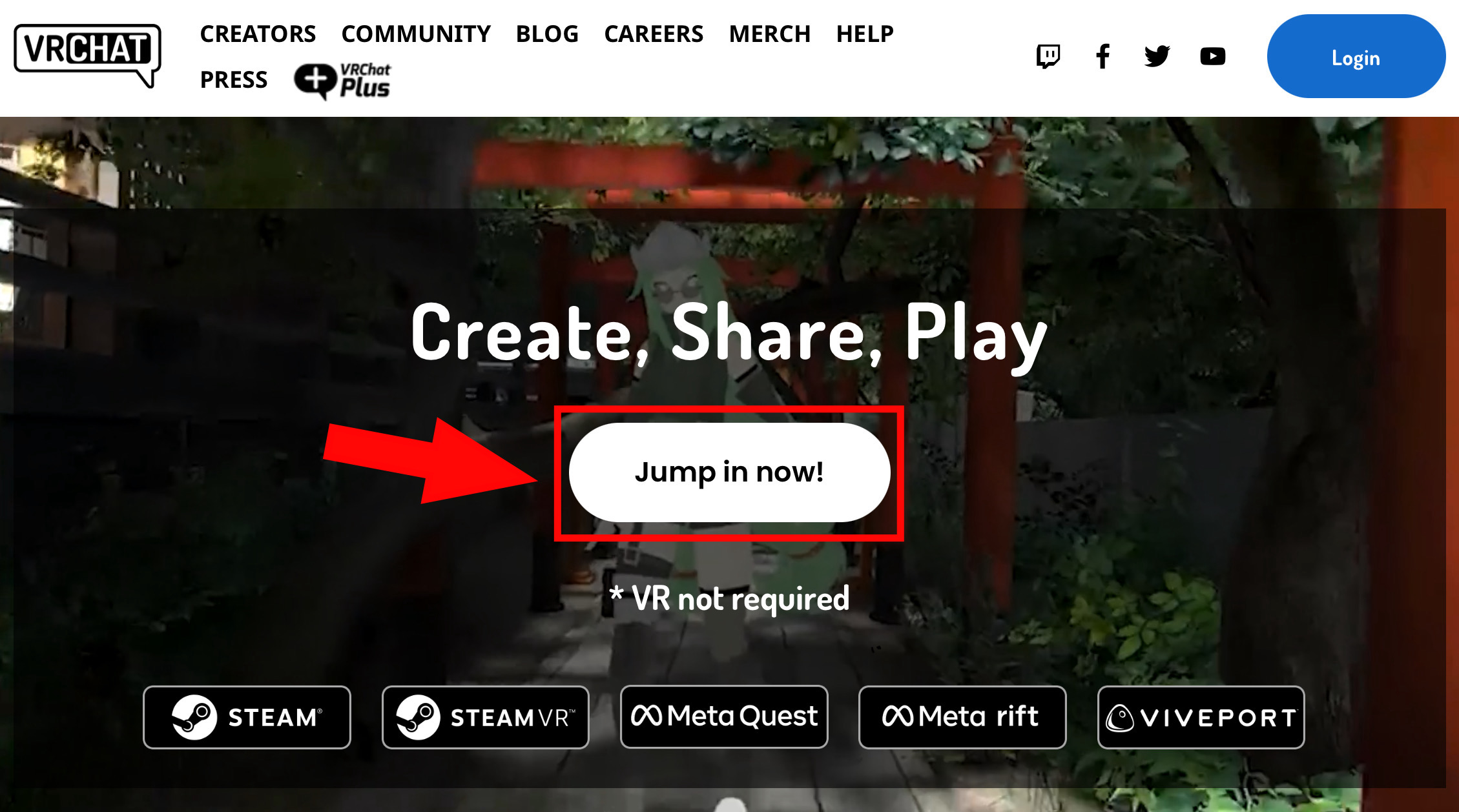
するとログイン画面が出るので「Create a New Account」をクリックし、必要事項を入力します。
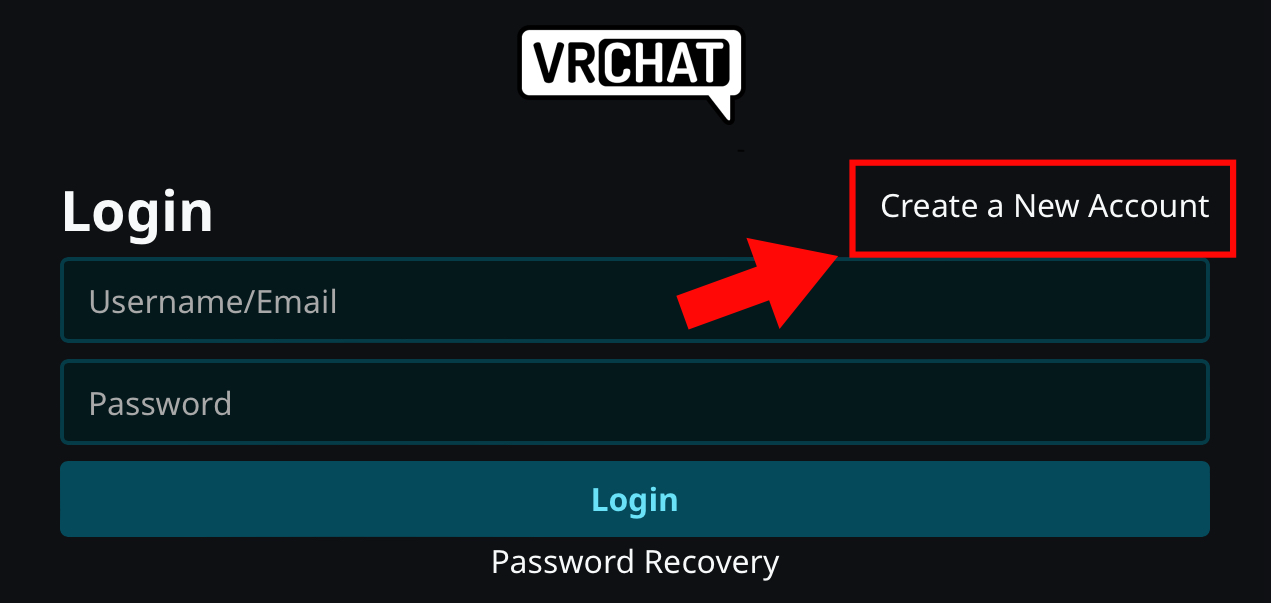
VRChatはまだ日本語対応していないので、誤入力防止のためにもブラウザの翻訳機能を使うことをおすすめします。
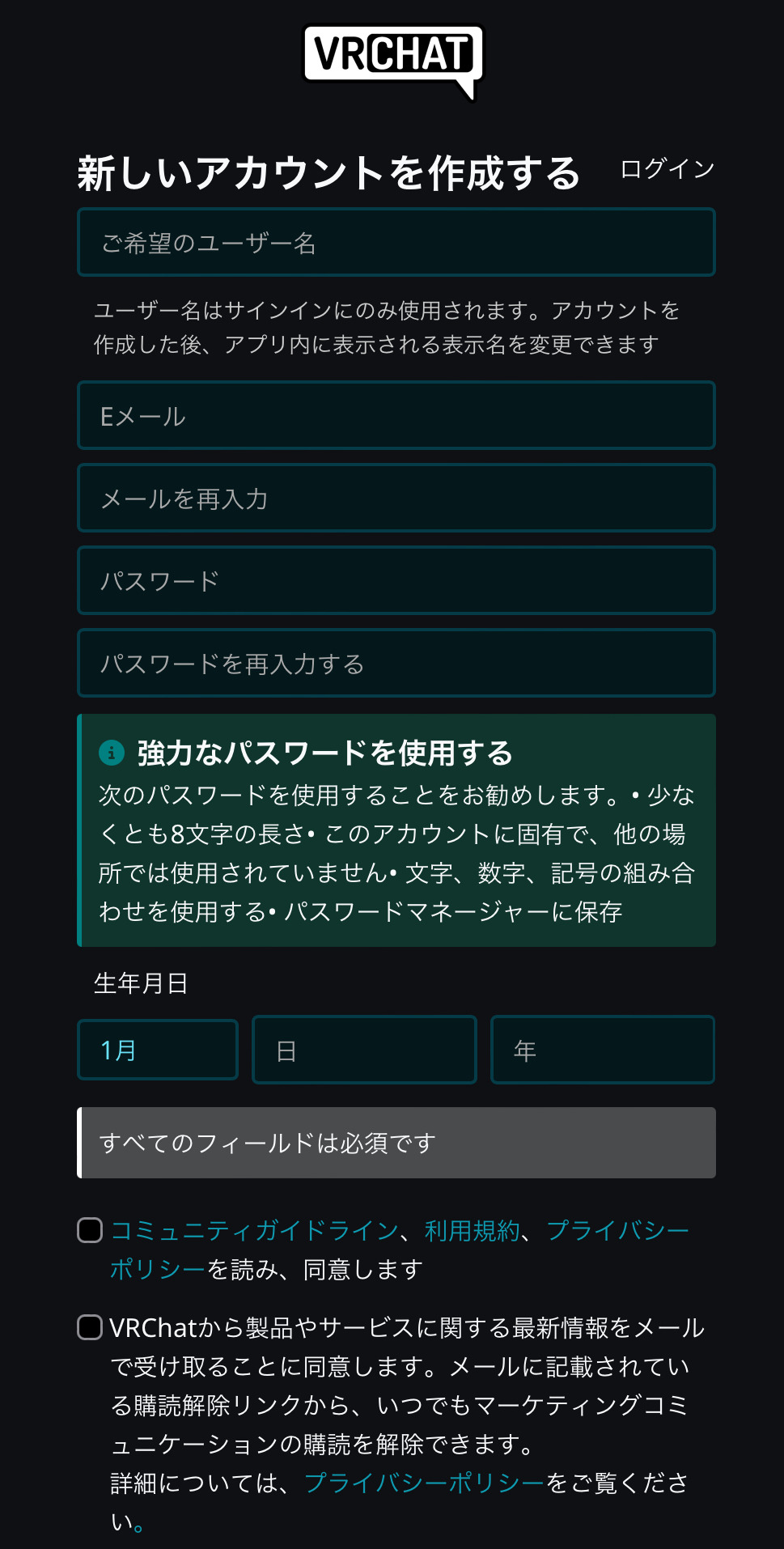
必要事項を入力、下にある利用規約をチェック、認証をして「Create Account」をクリックすれば完了です。
すると、ご自身が入力したメールアドレスへ確認メールが届きますので、「Click here to confirm your e-mail Address!」からメール認証をしてください。
これでVRChatアカウント作成ができました。
Steamをインストール
続いてVRChatのアプリをダウンロードするために、「Steam」のインストールします。
SteamとはPCゲームアプリのプラットフォームで、スマホのApp StoreやGoogle playストアのようなものです。
VRChatのホーム画面、もしくはこちらのStaem公式サイトからアクセスできます。
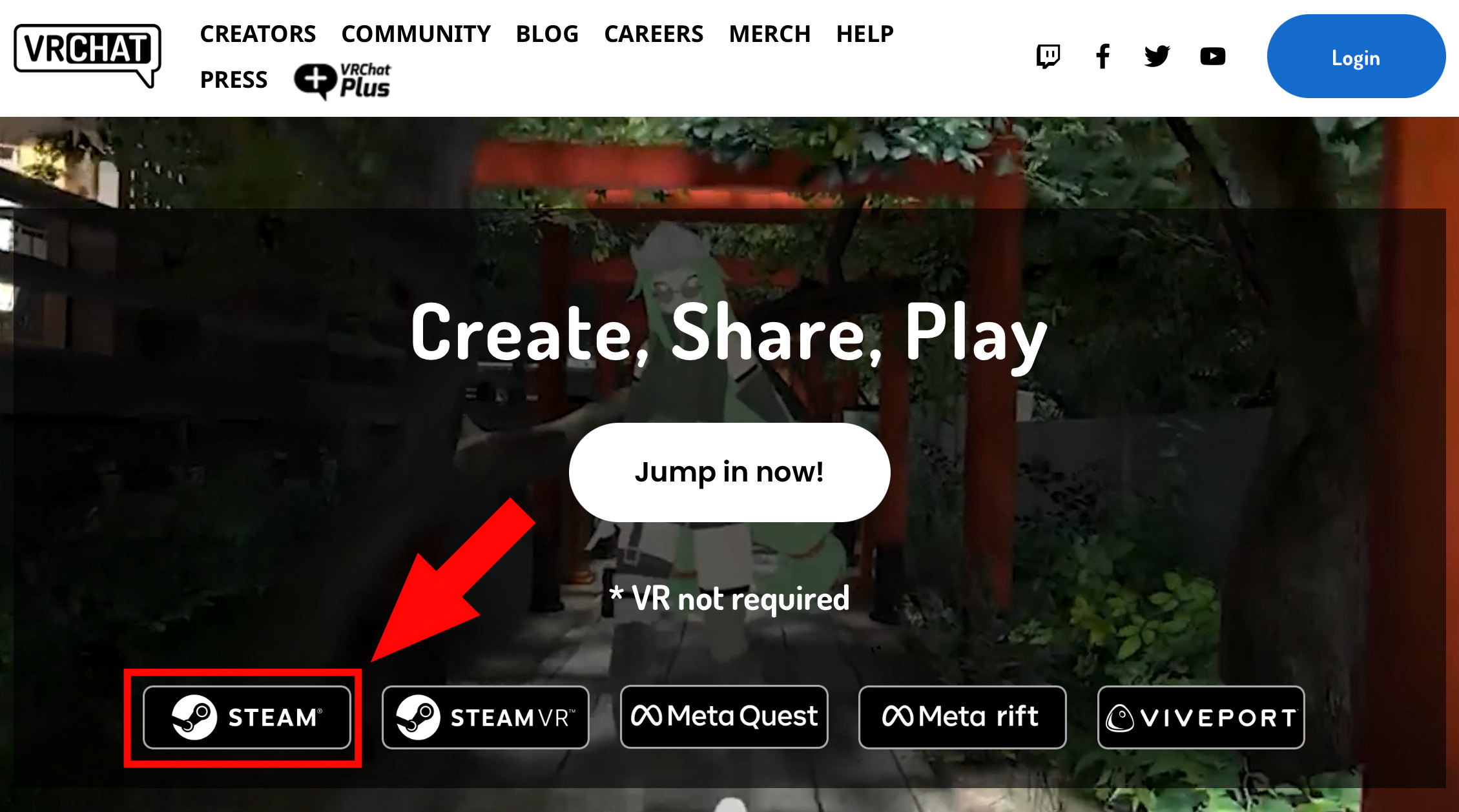
そして「Steamをインストール」からファイルをインストールし、Steamへ登録してください。
VRChatをダウンロード
あとは、StaemからVRChatのアプリをダウンロードしたらプレイできます!
Staemの検索欄にVRChatと入力し、下の方にある「ゲームをプレイ」をクリックするとインストールが始まります。
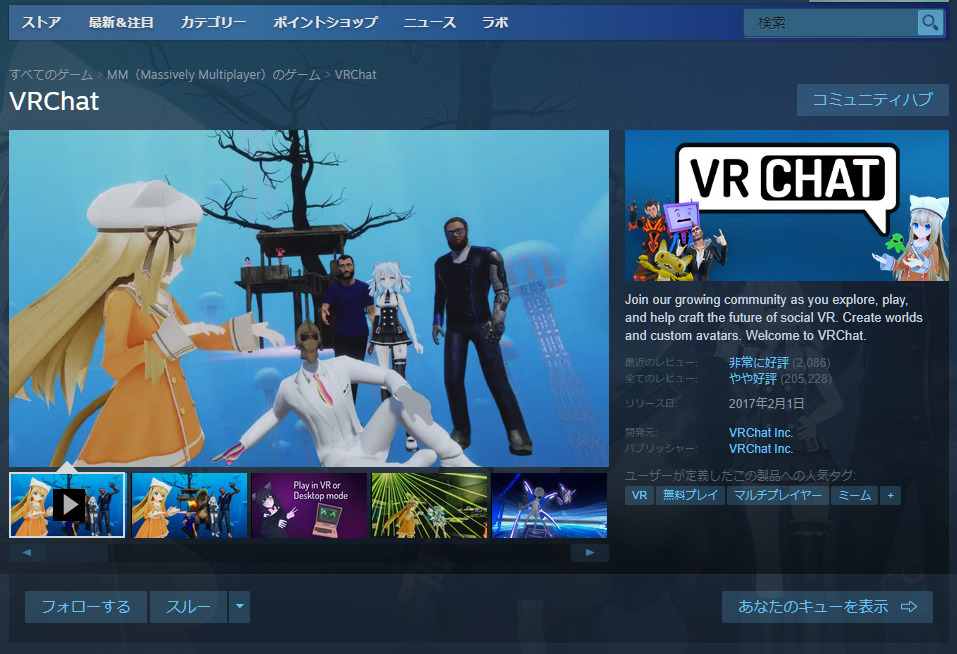
インストールを完了しVRChatを立ち上げたら、ログインは「Steam」ではなく「VRChat」を選択してください。
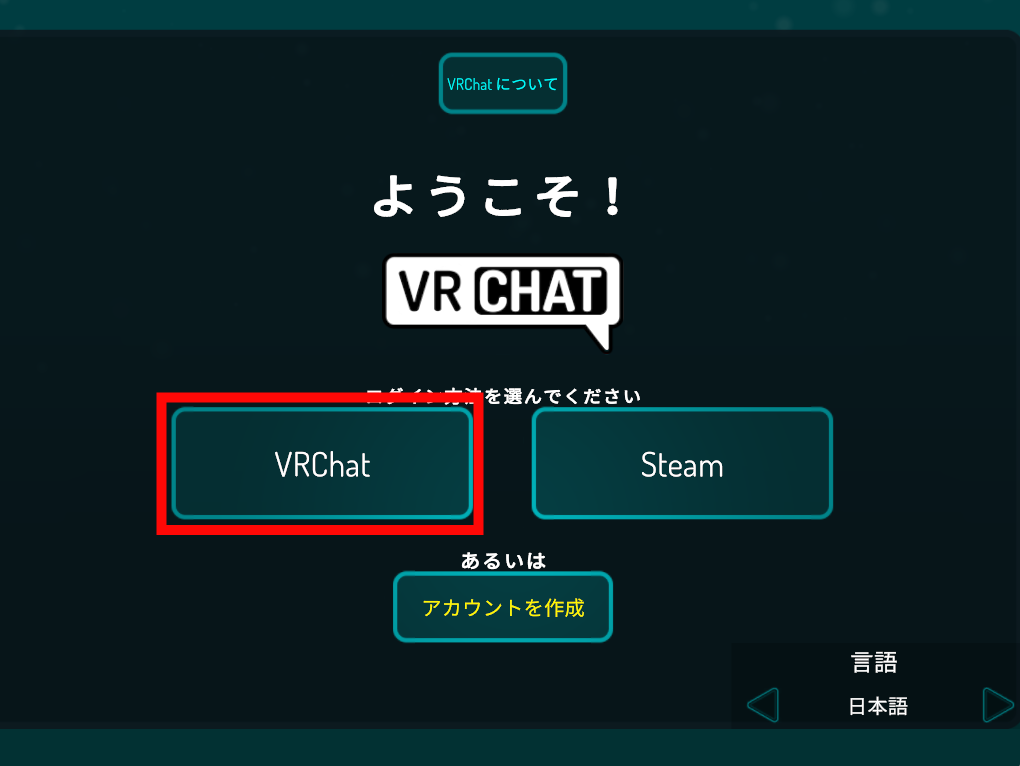
お疲れ様でした。これでVRChatで遊ぶことが出来ます!
アバターの変更
VRChatで交流をするならやはり、自分のアバターで個性を出していきたいですよね。
ですが初期アバターはこんな感じなので、なんとも味気ない初心者感が抜けません。
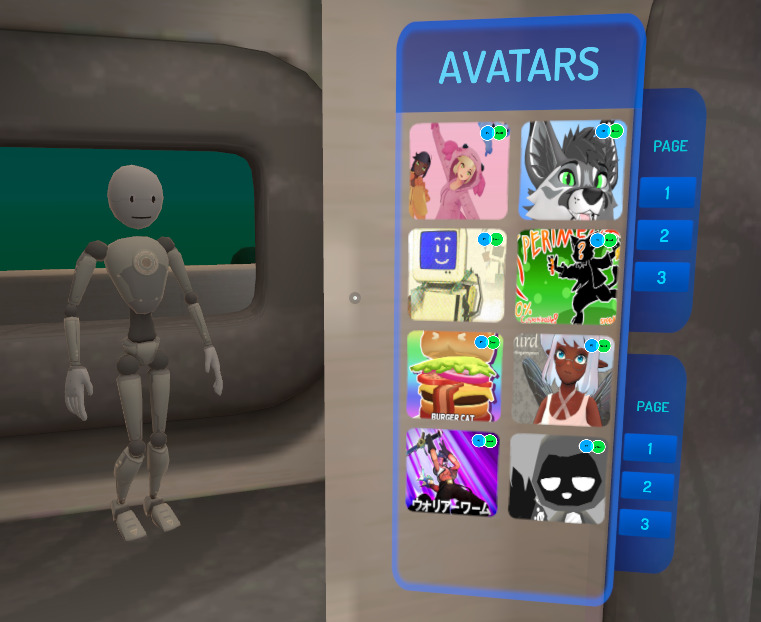
VRChatのアバターは「BOOTH」というサイトで購入したり、「VRoid Studio」や「Ready Player Me」で自分のアバターを作成することもできます。
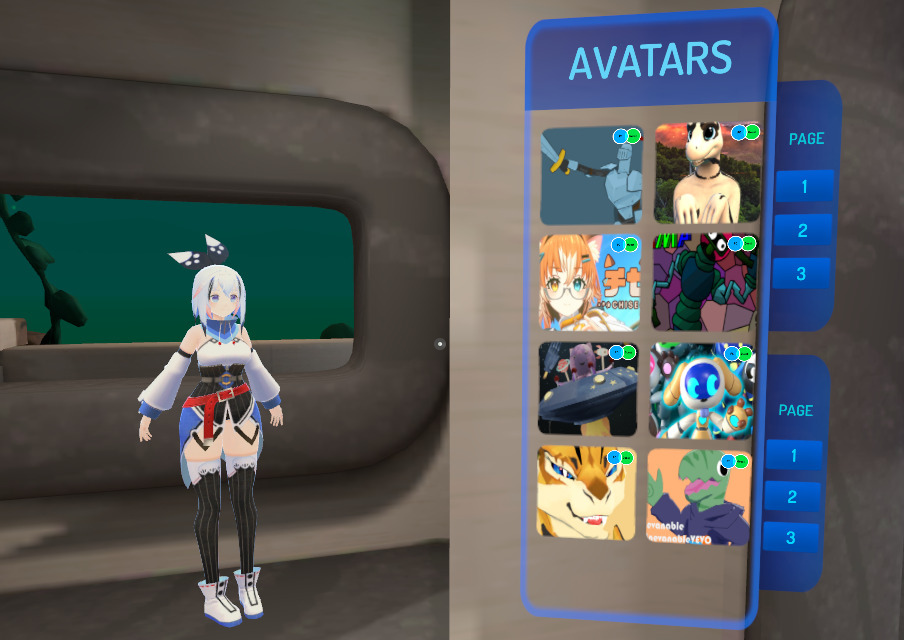
これだけ選択肢があったらフリーアバターだけで十分でしょう。ただあくまでフリーアバターですので、同じアバターのユーザーによく会います。
個性を出したいなら、自作アバターか別のサイトからアバターをアップロードすることをおすすめします。
アバターの変更方法については「VRChatで好みのアバターを探す方法」で詳しく解説しています。

ワールド選択
アバターを選んで遊ぶ準備ができたら、いざワールドへ潜入していきましょう!
「ESC」ボタンを押して、メニューを開き、「Would」を選択すると様々なワールドが出てきます。
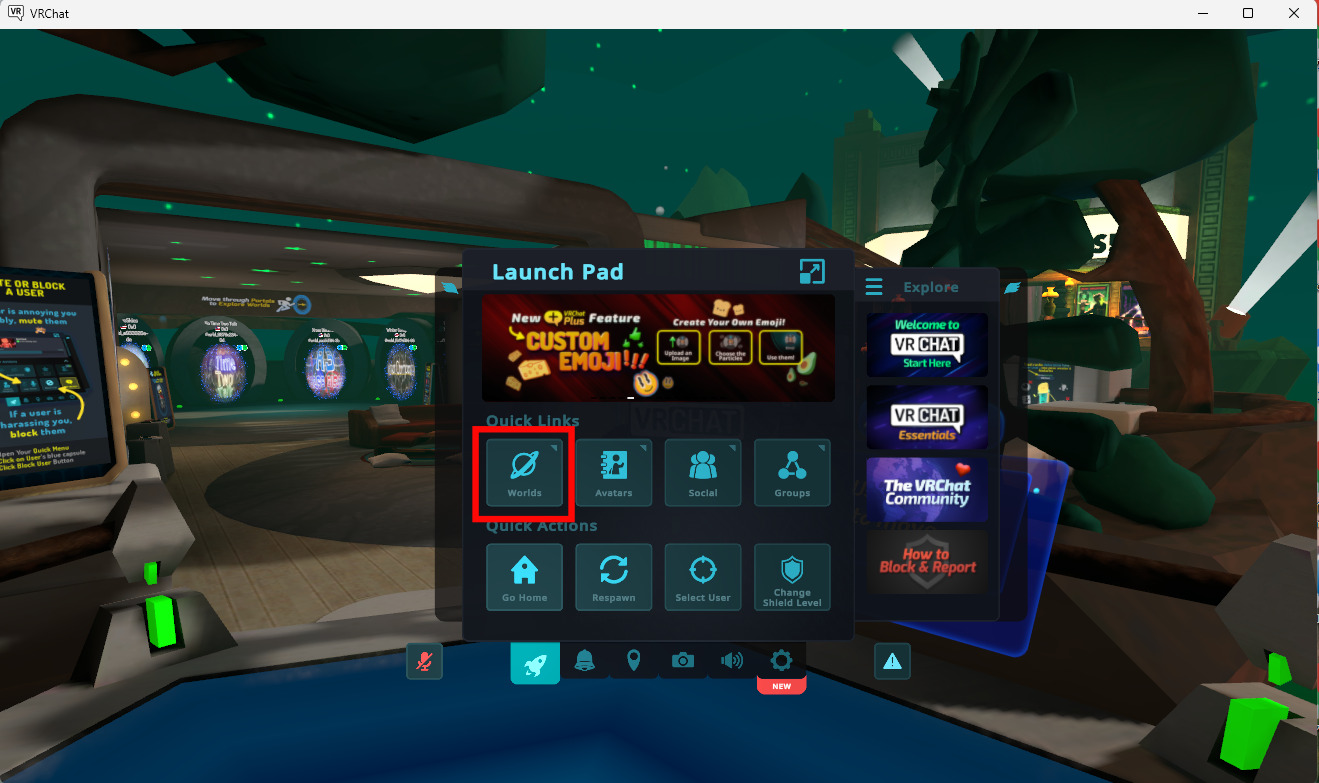
ワールド内のプレイヤー数が表示されるので、プレイヤー同士の空気感などを感じたい方は大人数いるワールドへ、まずは自由に動き回ってみたいという方はあまり人のいないワールドへ、と行けるのでいいですね。
VRChatの日本語チュートリアルの受け方
VRChatをダウンロードし遊べるようになっても、操作説明からすべて英語だとよくわからないという声をよく聞きます。
そこでVRChatで日本語のチュートリアルを受ける方法を紹介します。
まずメニューからワールドを選択し、「Seach」という欄があるので「JP」と入力します。
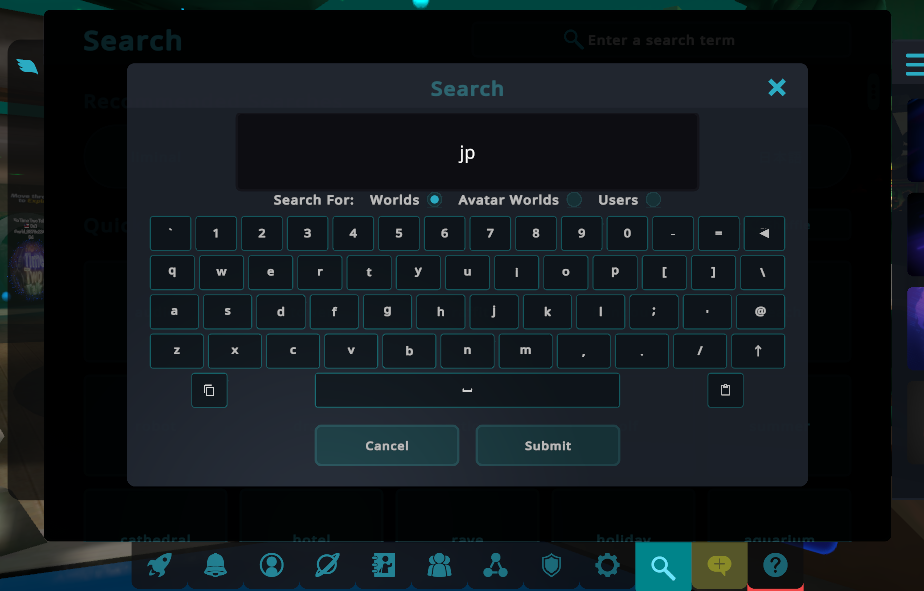
すると白い箱にニッコリマークのアイコンで「JP Tutorial Would」と書かれているものが出てきます。
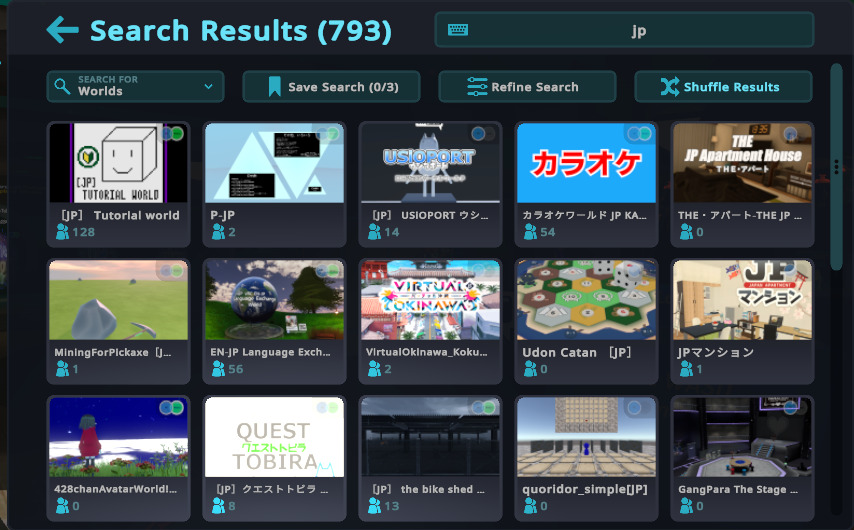
こちらを選択し、「join」をクリックしたらワールドへ入れます。
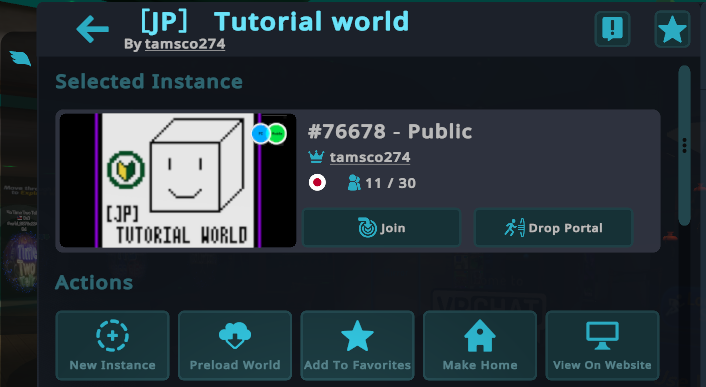
ここでは壁に操作方法や、設定の詳細まで詳しく書かれています。
それに基本的にワールド内は人がいるので、初心者同士の交流もできるし優しい方は案内もしてくれます。
まとめ
これでみなさんもVRChatを始めることが出来て、メタバースライフを楽しむことができると思います!
VRChatを始められるか不安を感じていた方に、少しでも力になれていたら幸いです。
これからもっと多くの新規ユーザーがVRChatに参加して、メタバース業界が一層盛り上がることを願っています!
当ブログでは、初心者目線も上級者が本気でVRを楽しむための方法まで、さまざまな情報をお届けしています。他にも参考になる記事がいくつかありますので、ぜひチェックしてみてくださいね。
ではまたっ!